Betriebssystem: Windows 10 und 11
200 MB freier Festplattenspeicher
Webbrowser (aktuelle Version)
- Chrome,
- Firefox,
- Edge.
Eingeloggt:
Abmeldung
Cloud Backup von netart.com ist eine professionelle Lösung für die Sicherung von Daten, die auf den Festplatten von Computern mit Windows, macOS und Linux-Systemen gespeichert sind. Einfache und schnelle Installation und eine intuitive Schnittstelle machen es zu einem Service für jedermann.
Da Cloud Backup in zwei Abrechnungsmodellen angeboten wird, können Sie entscheiden, welche Lösung für Sie vorteilhafter ist. Wenn Sie eine Vorauszahlung und garantierte Ressourcen bevorzugen, sollten Sie Cloud Backup im Abonnementmodell wählen. Wenn Sie hingegen einen flexiblen Service ohne Speicherplatzbeschränkung suchen, dessen Kosten sich nach der tatsächlichen Ressourcennutzung richten, wählen Sie Cloud Backup Pay-Per-Use.
Mit Cloud Backup im Abonnementmodell können Sie bis zu 25 GB an Daten schützen, die Sie auf Ihrem Computer speichern. Unabhängig davon, ob Sie einen Computer mit Windows, macOS oder Linux verwenden, haben Sie die Möglichkeit, die hohe Sicherheit Ihrer Dateien zu garantieren.
Mit Cloud Backup im Abonnementmodell können Sie bis zu 100 GB an Daten schützen, die Sie auf Ihrem Computer speichern. Unabhängig davon, ob Sie einen Computer mit Windows, macOS oder Linux verwenden, haben Sie die Möglichkeit, ein Höchstmaß an Sicherheit für Ihre Dateien zu gewährleisten.
Mit Cloud Backup im Abonnementmodell können Sie bis zu 250 GB an Daten schützen, die Sie auf Ihrem Computer speichern. Unabhängig davon, ob Sie einen Computer mit Windows, macOS oder Linux verwenden, haben Sie die Möglichkeit, ein Höchstmaß an Sicherheit für Ihre Dateien zu gewährleisten.
Mit Cloud Backup im Abonnementmodell können Sie bis zu 25 GB Daten schützen, die Sie auf Ihrem Computer speichern. Unabhängig davon, ob Sie einen Computer mit Windows, macOS oder Linux nutzen, haben Sie die Möglichkeit, ein Höchstmaß an Sicherheit für Ihre Dateien zu gewährleisten.
Diese Software schützt Sie effektiv, falls Sie Opfer eines Ransomware-Angriffs werden. Sobald der Zugriff auf Ihren Computer von Hackern blockiert wird, können Sie Ihre Daten mit einem Klick wiederherstellen. Mit Cloud Backup verlieren Sie auch nie Ihre Dokumente, wenn Ihre Festplatte ausfällt oder Sie Ihren Laptop verlieren. Wenn Sie eine Datei auf Ihrem Computer ändern oder löschen, können Sie ihre Version von jedem Tag wiederherstellen, an dem eine Sicherung für bis zu 90 Tage durchgeführt wurde.
Cloud Backup bietet mehrstufige Datensicherheit. Bevor die Dateien an das Datenzentrum gesendet werden, das den TIER III-Standard erfüllt und nach ISO 9001 und ISO 27001 zertifiziert ist, werden sie mit dem AES-256-Algorithmus und einem vom Computernutzer vergebenen Passwort verschlüsselt. Dadurch sind sie vor dem unbefugten Abfangen durch Dritte mit unbefugtem Zugang zum Computer des Benutzers geschützt.
Backups werden automatisch, in Echtzeit und nach Ihrem Zeitplan erstellt. Sie können Ihre Daten auch jederzeit außerplanmäßig sichern. Sicherungen werden inkrementell durchgeführt, was bedeutet, dass sobald eine vollständige Sicherung Ihrer Dateien erstellt wurde, weitere Sicherungen nur die Dateien aktualisieren, die sich seit der vorherigen Sicherung geändert haben. Dadurch wird die Anwendung weniger anspruchsvoll für Ihre Internetverbindung, sodass mehr Dateien gesichert werden können.
Detaillierte Spezifikation des Cloud-Backup-Dienstes |
Intuitive AnwendungSichern war noch nie so einfach. Die Anwendung zur Datensicherung ist innerhalb weniger Sekunden auf dem Computer installiert, und die intuitive Art und Weise, eine Sicherungskopie zu erstellen, ermöglicht die Nutzung des Backup-Dienstes durch jeden Benutzer eines Computers mit Windows, macOS oder Linux. |  |
Lokale AES-256-DatenverschlüsselungBevor die Daten an den Server gesendet werden, werden sie lokal auf dem Computer verschlüsselt und mit einem sicheren, nur dem Benutzer bekannten Passwort gesichert. Die Verschlüsselung erfolgt mit dem symmetrischen AES-256-Algorithmus, der von allen modernen Prozessoren hardwareunterstützt wird, so dass die Sicherung den Computer nicht belastet. |  |
Inkrementelle BackupsDie Dateien werden vollständig gesichert und die nachfolgenden Kopien werden auf Aktualisierungsbasis erstellt, wobei nur die geänderten Informationen hinzugefügt werden. Diese Lösung spart die übertragene Datenmenge, verringert die Belastung der Internetverbindung und ermöglicht es Ihnen, mehr Daten zu archivieren. |  |
Deduplizierung von DatenDie Daten des Computers werden auf dem Server in Form von Blöcken mit fester Größe gespeichert. Auf diese Weise können Sie selbst von einer sehr großen Anzahl von Dateien Sicherungskopien erstellen und alle Vorgänge beschleunigen. Doppelte Dateien oder ähnliche Inhalte werden nur einmal im Backup gespeichert. Bei einer kleinen Änderung an einer großen Datei auf Ihrem Computer wird nur der geänderte Teil und nicht die gesamte Datei auf den Server hochgeladen, was die Belastung Ihrer Internetverbindung verringert. |  |
Komprimierung der DatenDie Daten vom Computer werden vor dem Senden an den Server mit dem schnellen ZIP-Algorithmus sogar mehrfach komprimiert. So können Sie mehr Dateien archivieren und gleichzeitig mehr Daten übertragen. |  |
Datensicherung auf AbrufEin Backup von einem Computer kann jederzeit durchgeführt werden, unabhängig vom festgelegten Backup-Zeitplan. So können Sie Dateien, die auf Ihrem Computer geändert wurden, sofort nach der Änderung an den Server senden. |  |
Zeitplan für die Cloud-SicherungDie Datenarchivierung erfolgt automatisch nach dem vom Computernutzer festgelegten Zeitplan. Mit dem Zeitplan können Sie festlegen, an welchen Tagen und zu welcher Uhrzeit die Daten auf den Server kopiert werden sollen. |  |
Eine Kopie der gelöschten DatenAuf dem Computer gelöschte Dateien und Verzeichnisse werden 90 Tage lang auf dem Server gesichert. Wenn eine Datei auf Ihrem Computer geändert oder gelöscht wird, können Sie die Datei von jedem Tag, an dem sie gesichert wurde, bis zu 90 Tage zurück wiederherstellen. |  |
Überprüfung der SicherungskopieDas Datensicherungsprogramm lädt regelmäßig einen zufälligen Satz von Dateien vom Server herunter, stellt deren Inhalt wieder her und überprüft ihre Integrität. Auf diese Weise können Probleme mit den auf dem Server gespeicherten Daten erkannt werden, bevor sie auf dem Computer wiederhergestellt werden müssen. |  |
Konfiguration über einen WebbrowserSie können die Einstellungen konfigurieren und alle Funktionen des Backup-Programms über einen Webbrowser nutzen. Die Durchführung von Datenerstellungs- oder Wiederherstellungsvorgängen ist einfach und ermöglicht es jedem, den Cloud Backup-Dienst zu nutzen. |  |
Konfigurieren Sie die Höchstgeschwindigkeit der VerbindungDas Datensicherungsprogramm ermöglicht es Ihnen, die maximale Verbindungsgeschwindigkeit für gesendete und empfangene Daten festzulegen. Diese Funktion soll verhindern, dass die Internetverbindung während des Sicherungsvorgangs vollständig überlastet wird, was zu Schwierigkeiten bei der Verwendung anderer Anwendungen auf dem Computer führen kann. |  |
Pausieren des SicherungsplansDurch das Anhalten des Datensicherungszeitplans können Sie die automatischen Sicherungen periodisch deaktivieren. Dies ist eine nützliche Funktion, wenn der Computer eine permanente Verbindung mit schlechten Parametern verwendet oder nach der übertragenen Datenmenge abgerechnet wird. |  |
Cloud-BackupDie Daten des Computers werden in der Cloud mit Hilfe von netart.com-Breitband-Glasfaserverbindungen gespeichert. Die Daten werden auf RAID10-Arrays gespeichert und durch eine zusätzliche Sicherungskopie in einem separaten Rechenzentrum geschützt. |  |
Sicheres RechenzentrumDer Cloud-Backup-Service wird in Datenzentren bereitgestellt, die die höchsten TIER III-Standards erfüllen und nach ISO 9001 und ISO 27001 zertifiziert sind. Dies gewährleistet die physische Sicherheit der Server und der gesammelten Daten, sowie eine hohe Verfügbarkeit auf dem Niveau von 99,9% der Servicezeit. Die Data Center von netart.com sind durch Glasfaserverbindungen miteinander verbunden. |  |
Schneller Zugang zur DatensicherungDie hohe Geschwindigkeit des Datenzugriffs wird durch die Teilnahme an den größten nationalen und internationalen Knotenpunkten für den Internetverkehr sowie durch die direkten Kontakte von netart.com zu zahlreichen Telekommunikationsbetreibern mit einer Gesamtbandbreite von mehr als 400 Gbps gewährleistet. Die große Reserve an freier Bandbreite auf den Links von netart.com ermöglicht schnelle Backups. |  |
Voraussetzungen für den Betrieb der Cloud Backup-Anwendung
|
Betriebssystem: Windows 10 und 11
200 MB freier Festplattenspeicher
Webbrowser (aktuelle Version)
Betriebssystem: macOS 11 und 12
200 MB freier Festplattenspeicher
Webbrowser (aktuelle Version)
Betriebssystem: Linux
200 MB freier Festplattenspeicher
Distributionen:
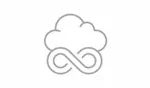 Unbegrenzter
Unbegrenzter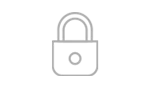 Sicherheit
Sicherheit 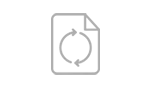 Dateischutz
Dateischutz 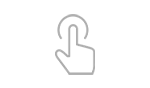 Benutzerfreundlichkeit
Benutzerfreundlichkeit